Win10设置屏幕保护程序实现待机时自动放映图片
摘要:相信大家曾经看过别人的电脑在待机时会自动放映图片,其实这并不难,通过设置屏幕保护程序即可实现。虽然操作方法基本上各系统通用,但我们还是来具体...
相信大家曾经看过别人的电脑在待机时会自动放映图片,其实这并不难,通过设置屏幕保护程序即可实现。虽然操作方法基本上各系统通用,但我们还是来具体看看Win10下的操作方法。
操作方法
1.在屏幕保护程序设置中,选择照片,点击设置。
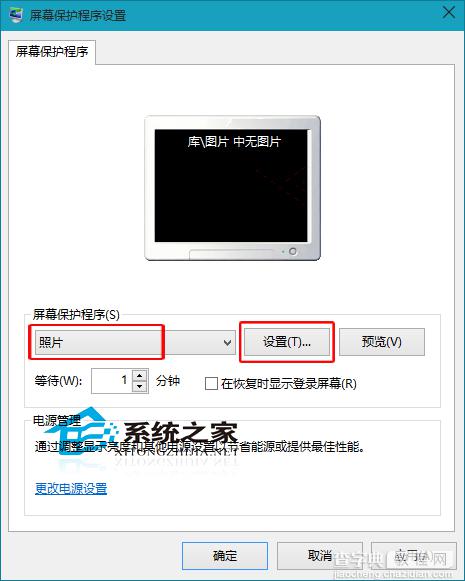
2.设置照片的位置,选择放映的速度。
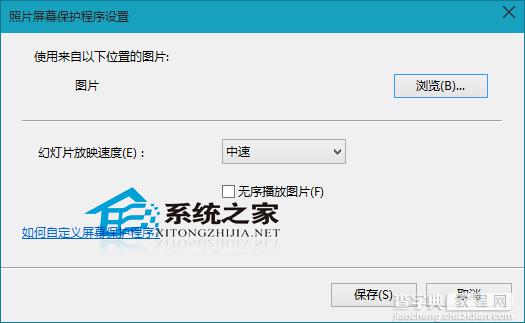
3.点击保存和确定,完成操作。
对于该篇教程涉及到的屏幕保护程序,是Windows的一个旧功能了,大家可以阅读一下系统之家介绍过的《Win10设置屏幕保护的方法》。
【Win10设置屏幕保护程序实现待机时自动放映图片】相关文章:
★ Win10预览版14328中怎么设置内置移动wifi热点?
★ Win10文件资源管理器打开16个以上的文件出现丢失怎么办?
★ Win10商店应用更新后出错怎么办? SD卡必须是NTFS格式
★ Win10 Mobile最新稳定版10586.456升级截图曝光
